복사하기 쉬운 문서를 인쇄해야 하거나 사용하는 컬러 잉크의 양을 줄여야 하는 경우 흑백으로 인쇄하는 방법을 알고 싶을 수 있습니다.

이 기사에서는 다양한 프린터 모델 및 응용 프로그램을 사용하여 흑백 사본을 만드는 단계를 안내합니다. 또한 프린터가 예상대로 인쇄되지 않는 경우 어떻게 해야 하는지 알려드립니다.
흑백으로 인쇄하는 방법
Windows 및 macOS에서 검정 잉크와 유색 잉크 조합을 사용하는 프린터는 모든 작업에 대해 검정 잉크만 사용하여 인쇄하도록 구성할 수 있습니다.
흑백 인쇄의 경우 일반적으로 프린터는 '회색조' 인쇄를 사용합니다. 이 기술은 기본적으로 컬러 잉크의 혼합을 사용하여 다양한 회색 음영으로 이미지의 밝은 부분과 어두운 부분을 추정합니다.
검정 잉크만 인쇄하도록 컴퓨터 구성을 설정하려면 다음을 선택하십시오.
'시작' > '설정' > '장치' > '프린터 및 스캐너'를 선택한 다음 프린터를 선택한 다음 '관리'를 선택합니다.
또는 '인쇄' 메뉴에 있는 '인쇄 기본 설정'에 액세스하여 응용 프로그램에서 인쇄하기 전에 설정을 변경할 수 있습니다.
Mac에서 흑백으로 인쇄하는 방법
Mac을 통해 이미지를 흑백으로 인쇄하려면:
- 'Finder'에 액세스하여 인쇄해야 하는 이미지를 찾습니다.
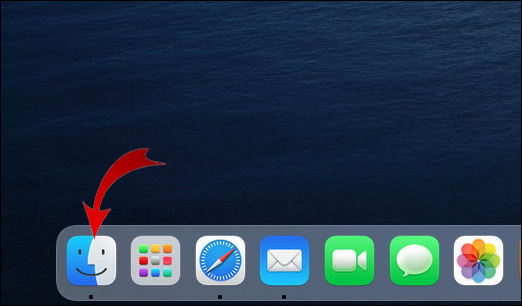
- 그것을 마우스 오른쪽 버튼으로 클릭하고 '연결 프로그램'을 선택한 다음 '미리보기'를 선택하십시오.
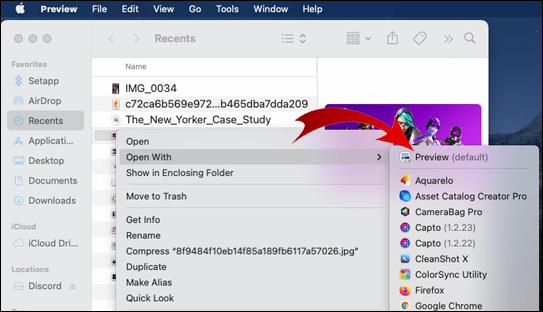
- 상단 가로 메뉴에서 '파일'을 선택합니다.
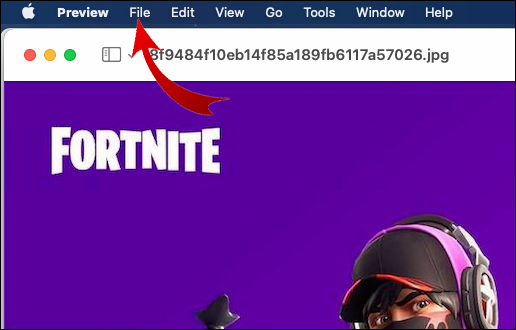
- 하단에서 '인쇄'를 선택합니다.
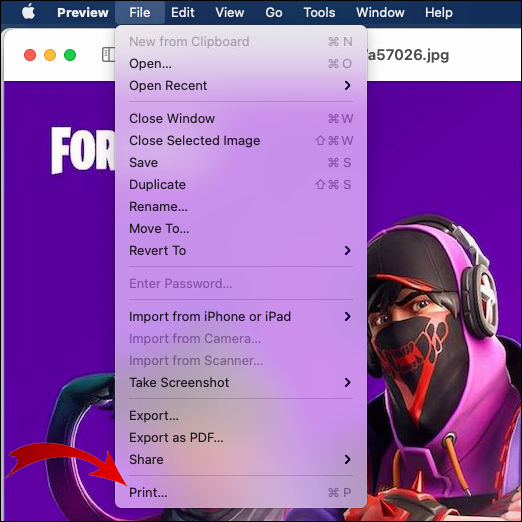
- '복사' 섹션 옆에 있는 인쇄 메뉴에서 '흑백'을 선택합니다.
- '인쇄'를 선택합니다.
Word에서 흑백으로 인쇄하는 방법
Word 문서를 흑백으로 인쇄하려면:
- Word 응용 프로그램에 액세스하고 인쇄하려는 문서를 엽니다.
- 상단 가로 메뉴에서 '파일'을 선택합니다.
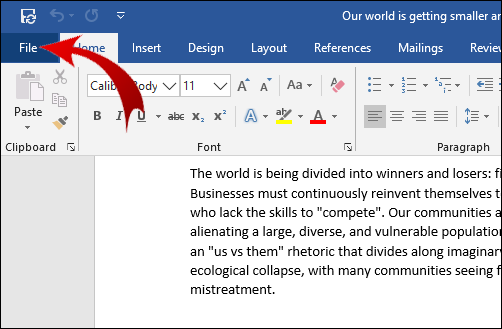
- 메뉴 하단에서 '인쇄...'를 선택합니다.
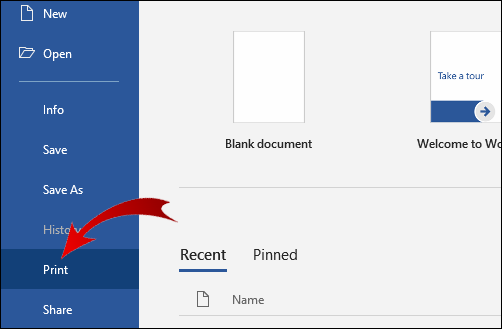
- 흑백 인쇄 옵션을 찾아 선택합니다(대화 상자에서 사용할 수 있는 옵션은 프린터에 따라 다름).

Epson에서 흑백으로 인쇄하는 방법
Windows를 통해 Epson 프린터를 사용하여 흑백으로 인쇄하려면:
- 인쇄하려는 문서를 엽니다.
- '프린터 속성', '기본 설정' 또는 '속성'을 선택합니다. 이러한 옵션을 사용할 수 없는 경우 '옵션', '프린터' 또는 '설정'을 선택합니다. 그런 다음 다음 화면에서 '프린터 속성', '속성' 또는 '기본 설정'을 선택합니다.
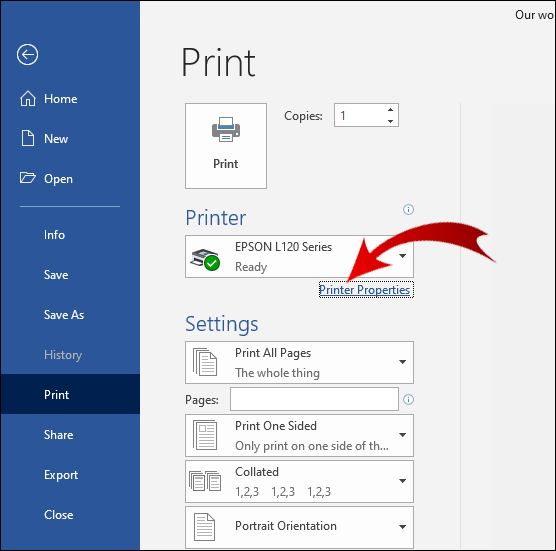
- '인쇄' 대화 상자에서 색상 설정으로 '검정색/회색조'를 선택합니다.

- '확인'을 선택합니다.

Mac을 통해 Epson 프린터로 인쇄하려면:
- 인쇄하려는 문서를 엽니다. 필요한 경우 인쇄 창을 확장하려면 '자세히 보기' 버튼을 선택하거나 프린터 설정 옆에 표시된 화살표를 클릭합니다.
- 프린터 팝업 메뉴에서 '인쇄 설정'을 선택합니다.
- '검은색/회색조' 상자를 선택한 다음 '인쇄'를 선택합니다.
Epson에서 컬러가 나올 때 흑백으로 인쇄하는 방법
컬러 카트리지가 비어 있을 때 Epson 프린터에서 강제로 흑백으로 인쇄하려면 다음과 같이 하십시오.
- 'Windows 키 + R'을 눌러 실행 명령 창을 엽니다.
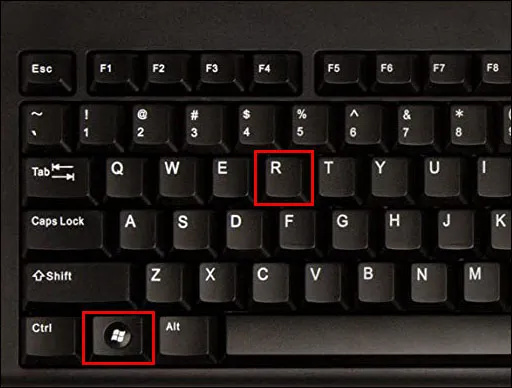
- 'Control'을 입력한 다음 'Ok'를 선택하여 제어판에 액세스합니다.
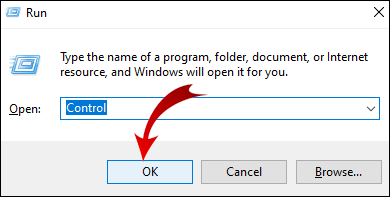
- '하드웨어 및 소리'를 선택합니다.
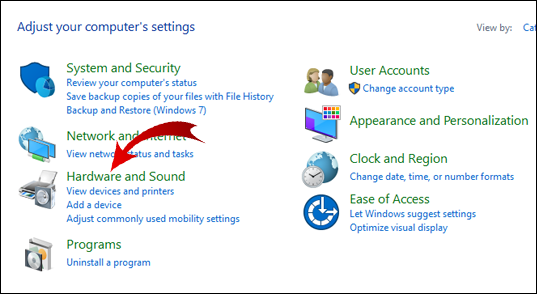
- 설정하려는 프린터를 마우스 오른쪽 버튼으로 클릭합니다.
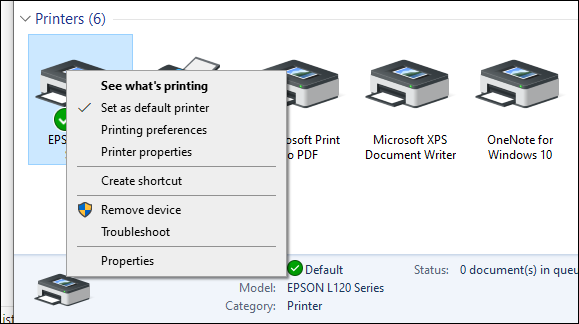
- '프린터 기본 설정'을 클릭한 다음 '색상'을 클릭합니다.
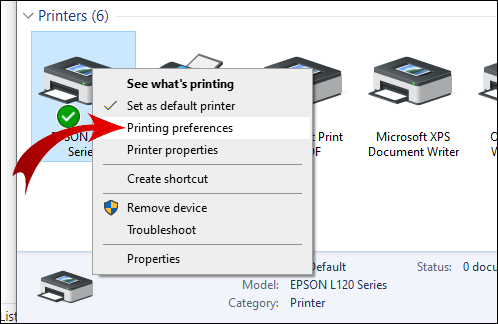
- '그레이스케일로 인쇄'를 선택합니다.
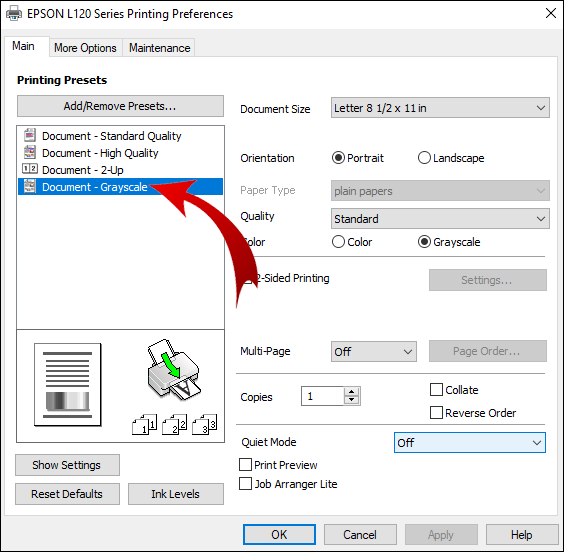
- 드롭다운 목록에서 '고품질' 설정을 선택합니다.
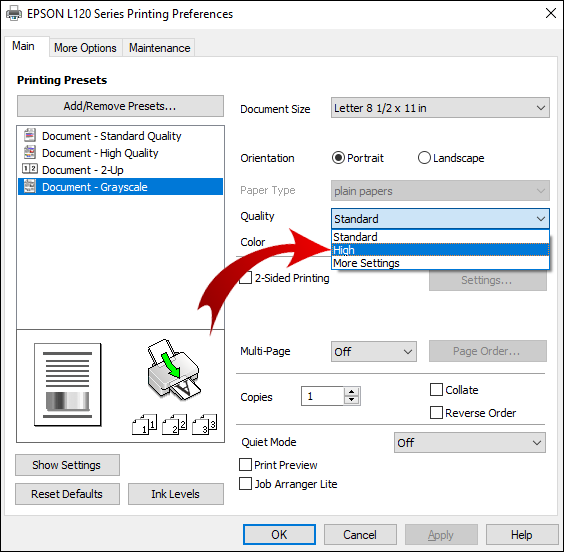
- '적용'을 선택한 다음 '확인'을 선택하여 변경 사항을 저장합니다. 인쇄 시 '확인'을 선택하여 흑백으로만 인쇄를 확인합니다.

Canon에서 흑백으로 인쇄하는 방법
흑백으로 Canon 프린터로 인쇄하려면:
- 인쇄할 문서에 액세스하고 엽니다.
- '인쇄' 옵션을 선택합니다.
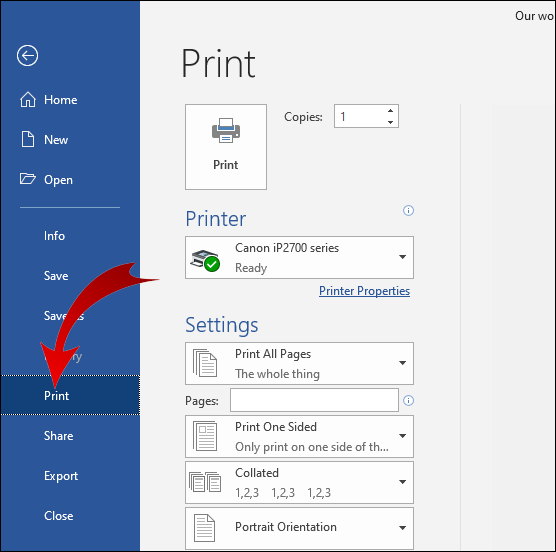
- 'Print with' 드롭다운 메뉴에서 'Color'를 선택한 다음 'Black Only'를 선택합니다.
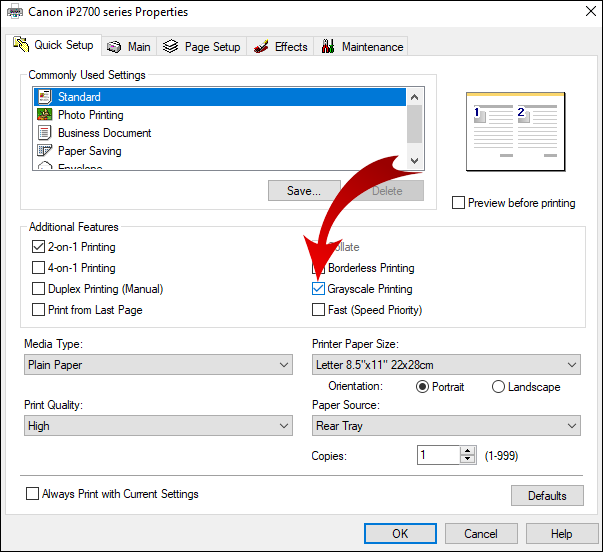
- 설정을 완료한 다음 '인쇄'합니다.
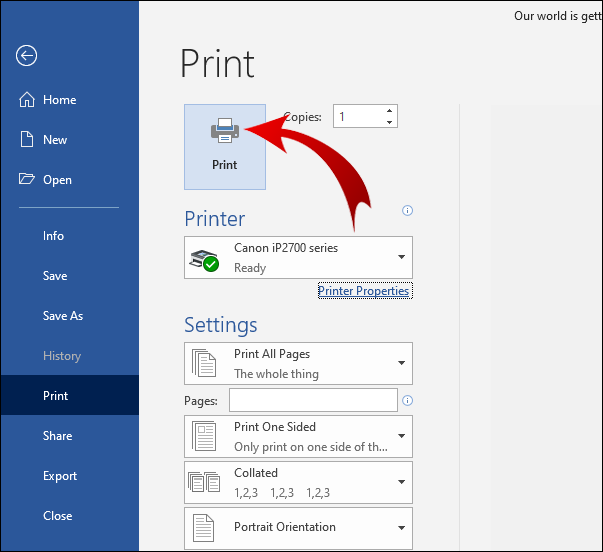
Windows에서 흑백으로 인쇄하는 방법
Windows를 통해 흑백으로 인쇄하도록 프린터를 설정하려면:
- '제어판'으로 이동한 다음 '프린터 및 스캐너'로 이동합니다.
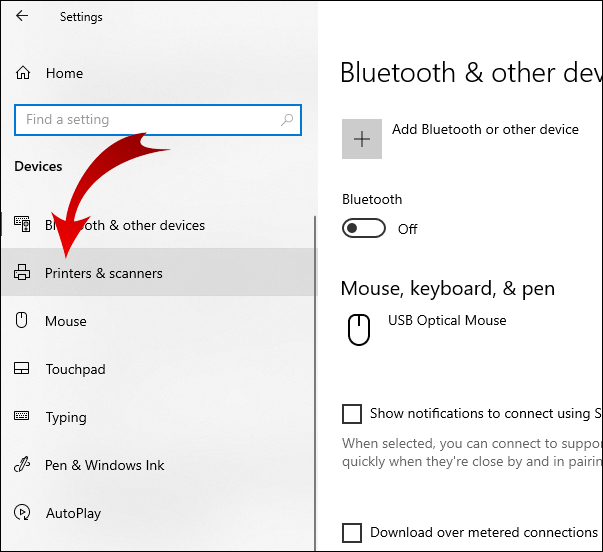
- 프린터를 찾은 다음 '관리'를 선택합니다.
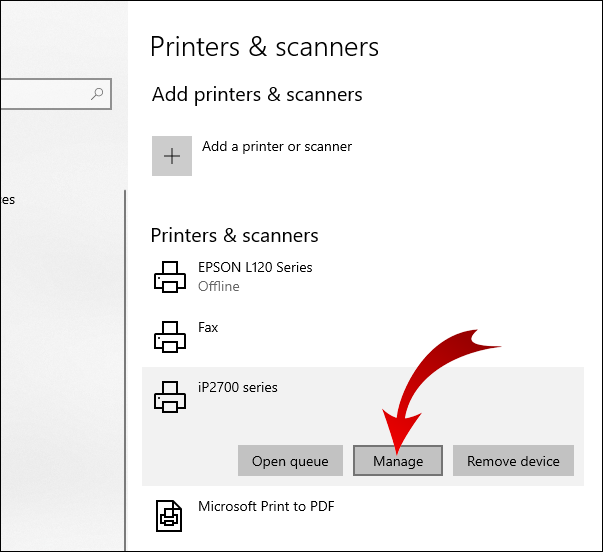
- 인쇄 기본 설정을 지정하려면 '장치 관리' 창에서 '인쇄 기본 설정'을 선택하십시오.
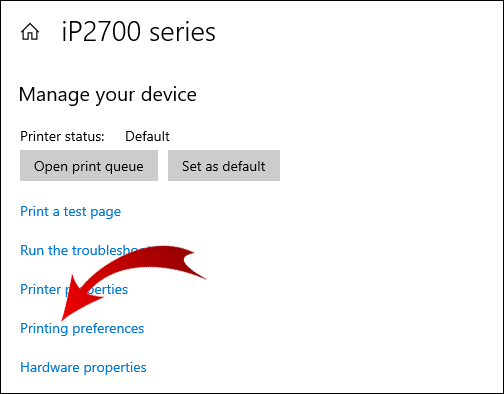
- '용지/품질' 섹션의 색상 옵션에서 '흑백'을 선택합니다.

- 변경 사항을 저장하려면 '확인'을 선택하십시오.
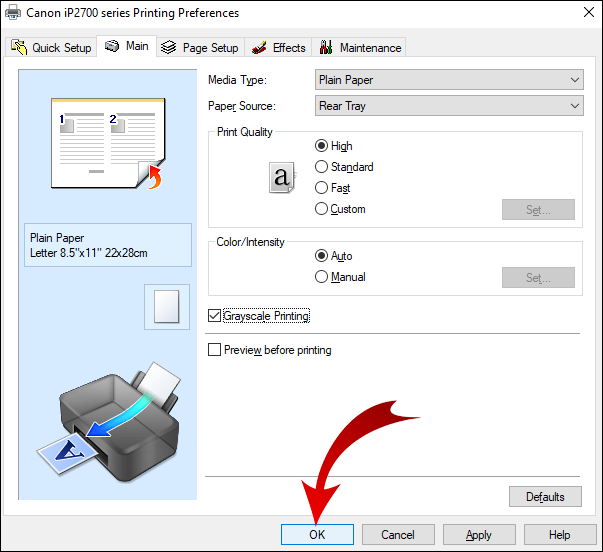
PDF에서 흑백으로 인쇄하는 방법
PDF를 흑백으로 인쇄하려면:
- 인쇄하려는 PDF를 엽니다.
- 상단 메뉴에서 '파일'을 선택한 다음 '인쇄'를 선택합니다.
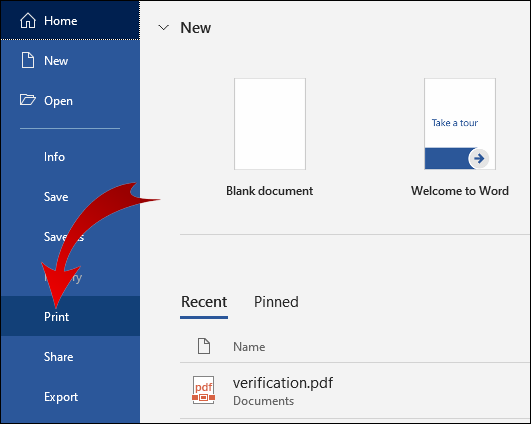
- 회색 팝업 상자에서 '환경 설정'을 선택합니다.
- '색상' 탭을 선택합니다.
- '그레이스케일로 인쇄'를 선택한 다음 '검정색 잉크 카트리지 사용'을 선택합니다.

- 상자 하단에서 '확인'을 선택하여 설정을 확인한 다음 '인쇄'를 선택합니다.
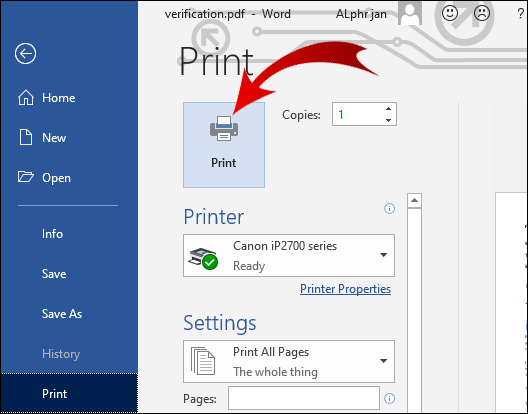
Google 문서에서 흑백으로 인쇄하는 방법
- Google 드라이브로 이동하여 인쇄하려는 문서를 엽니다.
- 상단 메뉴에서 '파일'을 선택합니다.
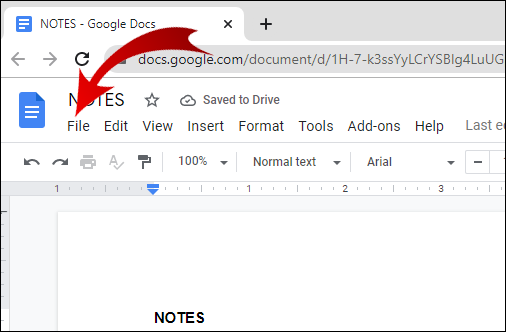
- '인쇄'를 선택합니다.
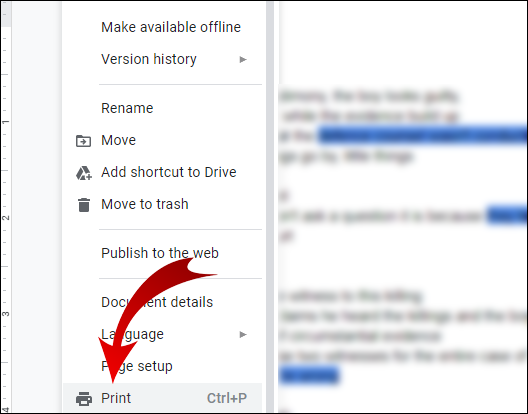
- 팝업 창에서 '색상' 아래의 '모노크롬'을 선택합니다.
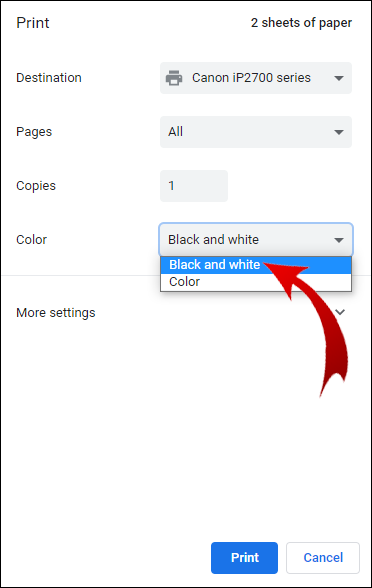
- '인쇄'를 선택합니다.
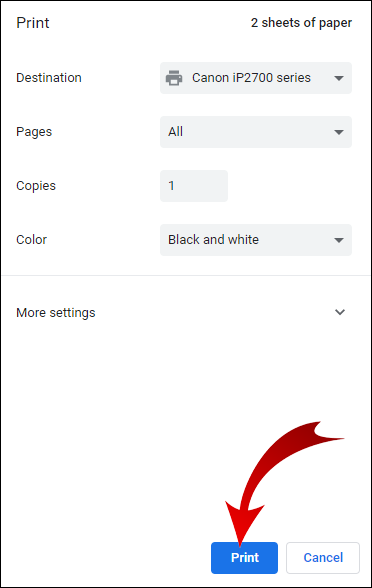
추가 FAQ
검정 잉크만 사용하는 프린터는 무엇입니까?
레이저, 흑백 레이저 및 잉크젯 모델인 검정 잉크 전용 프린터는 매우 다양합니다. 프린터를 찾으려면 웹사이트에서 '프린터'를 검색하십시오. 아마존 '프린터 색상 기능' 섹션 아래에 '단색' 필터 옵션을 포함합니다.
하나의 카트리지가 비어 있어도 인쇄할 수 있습니까?
Windows에서는 다음 해결 방법을 사용하여 프린터가 꽉 찬 하나의 잉크 카트리지에서 인쇄하도록 합니다.
• '시작'을 선택한 다음 '제어판'을 선택합니다.
• '프린터 및 팩스'를 두 번 클릭합니다.
• 프린터를 마우스 오른쪽 버튼으로 클릭한 다음 '인쇄 기본 설정'을 선택합니다.
• '색상' 탭을 선택합니다.
• 프린터 모델에 따라 적용 가능한 옵션을 선택합니다(예: 검정색 또는 컬러 카트리지만 사용하는 옵션).
• 잉크가 부족한 카트리지에 따라 색상 옵션에서 '회색조', '컬러로 인쇄' 또는 '복합'을 선택합니다. 컴포지트는 컬러 잉크를 결합하여 거의 검은색에 가깝습니다.
• 검정 잉크가 부족한 경우 텍스트 글꼴을 변경하여 갈색 또는 진한 파란색으로 인쇄합니다.
프린터를 흑백으로 인쇄하려면 어떻게 해야 합니까?
Windows를 통해 Epson 프린터로 흑백으로 인쇄하려면:
• 인쇄하려는 문서를 엽니다.
• '프린터 속성', '기본 설정' 또는 '속성'을 선택합니다. 이러한 옵션을 사용할 수 없는 경우 '설정', '프린터' 또는 '옵션'을 선택합니다. 그런 다음 다음 화면에서 '프린터 속성', '기본 설정' 또는 '속성'을 선택합니다.
• '인쇄' 대화 상자에서 색상 설정으로 '검정색/회색조'를 선택합니다.
• '확인'을 선택합니다.
Mac을 통해 Epson 프린터로 흑백으로 인쇄하려면:
• 인쇄하려는 문서를 엽니다. 인쇄 창을 열어야 하는 경우 '자세히 보기' 버튼을 선택하거나 '프린터' 설정 옆에 있는 화살표를 클릭합니다.
• 프린터 옵션 메뉴에서 '인쇄 설정'을 선택합니다.
• '그레이스케일' 상자를 선택한 다음 '인쇄'를 선택합니다.
프린터에서 흑백으로 인쇄할 수 없는 이유는 무엇입니까?
다음은 프린터가 흑백 인쇄를 거부하는 경우 시도해 볼 수 있는 몇 가지 목록입니다. 팁이 끝날 때마다 테스트 페이지를 인쇄하여 문제가 해결되었는지 확인하십시오.
• 재부팅해 보십시오. 프린터를 끄고 전원과 모든 USB 케이블을 분리합니다. 5분 동안 그대로 두었다가 다시 켭니다.
• 검정 카트리지의 잉크량이 부족하거나 비어 있는지 확인하십시오. 교체해야 하는 경우 새 것을 올바르게 설치해야 합니다.
• 프린트헤드가 막히지 않았는지 확인하십시오. 대부분의 프린터 모델에는 자동 프린트 헤드 청소 기능이 있습니다(이 기능을 실행하는 방법에 대한 단계는 프린터 사용 설명서를 참조하십시오).
스냅 점수는 어떻게 올라가나요
메모: 이 기능은 잉크를 많이 사용하므로 수동으로 청소하는 것이 좋습니다.
문제가 여전히 존재하는 경우 컴퓨터를 사용하여 테스트를 실행하여 원인과 해결 방법을 찾을 수 있습니다.
• Windows에서 'Windows 키 + I'를 사용하여 '설정'에 액세스합니다.
• '업데이트 및 보안'을 선택합니다.
• '문제 해결' 탭을 클릭합니다.
• '프린터'를 선택합니다.
• '문제 해결사 실행'을 선택합니다.
• 지침을 따르고 권장 수정 사항을 적용하십시오.
내 프린터가 흑백으로만 인쇄되는 이유는 무엇입니까?
프린터 설정이 '컬러'로 설정되어 있고 컬러 카트리지에 잉크가 충분한 경우 Windows에서 다음 수정 사항을 시도하여 프린터가 컬러로 인쇄되도록 하십시오.
1. 프린터와 드라이버를 제거합니다.
• 'Windows 키 + R'을 눌러 '실행' 명령에 액세스합니다.
• 'control'을 입력한 다음 'Ok'를 입력합니다.
• '프로그램'을 선택한 다음 '프로그램 및 기능'을 선택합니다.
• 프린터에 대해 '제거'를 선택합니다.
2. 장치에서 제거:
• '장치 관리자'에 액세스하려면 '실행'에 'devmgmt.msc'를 입력하고 '확인'을 선택합니다.
• 인쇄 대기열을 확장한 다음 문제가 있는 프린터를 마우스 오른쪽 버튼으로 클릭합니다.
• '장치 제거'를 선택합니다.
3. 프린터를 제거합니다.
• '제어판'에 액세스하려면 '실행' 명령 창에 'control'을 입력합니다.
• '장치 및 프린터'를 선택합니다.
• 문제가 있는 프린터를 마우스 오른쪽 버튼으로 클릭하고 '장치 제거'를 선택합니다.
• 컴퓨터를 재부팅합니다.
4. 임시 파일 삭제:
• '실행' 명령 창에 '%temp%'를 입력한 다음 '확인'을 선택합니다. 그러면 임시 파일 폴더가 열립니다.
• 폴더의 모든 파일을 선택한 다음 '삭제'합니다.
• 컴퓨터를 재부팅합니다.
snapchat에 누군가를 추가하면 어떻게 되나요?
5. 최신 프린터 드라이버를 설치합니다.
• 다음으로 이동합니다. HP 프린터 드라이버 페이지 .
• 프린터를 찾아 최신 프린터 드라이버를 다운로드합니다.
• PC에서 드라이버를 실행하고 설치합니다.
• 메시지가 표시되면 프린터를 컴퓨터에 연결합니다.
• 만일을 대비하여 시스템을 재부팅한 다음 컬러 문서를 다시 인쇄해 보십시오.
최고의 흑백 프린터는 무엇입니까?
지금까지 2021년 최고의 흑백 프린터는 다음과 같습니다.
처리 능력:
• Brother DCP-L5500DN은 다음에서 사용 가능합니다. 아마존 , 분당 최대 42페이지를 처리할 수 있습니다.
기능:
• Amazon에서도 구할 수 있는 Canon imageCLASS MF267dw는 인쇄, 복사, 팩스 등을 할 수 있습니다.
예산:
• 약 9.99에 Brother HL-L2350DW는 adorama.com , 합리적으로 가벼운 인쇄 요구에 적합합니다.
흑백 인쇄
흑백/회색조 인쇄는 환경 친화적이고 저렴할 뿐만 아니라 이미지 인쇄에 사용할 때 멋진 고전을 만들 수도 있습니다. 복사에 적합한 선명하고 깨끗한 서면 문서를 인쇄하는 데 적합합니다.
이제 흑백으로 인쇄하는 방법을 파악했으므로 그레이스케일 설정을 사용하여 이미지를 인쇄했습니까? 결과에 만족하셨습니까? 아래 의견란에 알려주십시오.









